Методи за поправяне на клавиатура на лаптоп, ако някои клавиши не работят

- 3148
- 727
- Ms. Jaime Wolff
Проблемите с клавиатурата на настолен компютър се решават просто - ако важните ключове не работят и не могат да бъдат поправени сами, е достатъчно да закупите ново устройство, тъй като цената му е ниска.
Друго нещо е лаптоп. Лесно е да замените клавиатурата тук по простата причина, че за това, най -вероятно, ще трябва да разберете почти целия лаптоп. Ако моделът вече е прекратен, тогава намирането на същата "клавиатура" също е главоболие. И ако сте успели да го намерите, тогава цената на клавиатурата на лаптопа е много по -висока от обикновено и това е без разходите за подмяна ..

Или може би един или два бутона не са свързани с фатален срив? Нека се опитаме да разберем какво е модерно да се прави в такива случаи.
Очевидни начини за решаване на проблема
В лаптопите клавиатурата е оборудвана със заключващи продукти, подобни на блокирането на екрана на смартфона. Вероятно е случайно да включите ключалката и тогава просто трябва да отключите устройството за въвеждане. Прави се по различни начини, в зависимост от производителя и модела. Обикновено това е комбинация от FN ключа с други бутони (Numlock, Win, Pace), може дори да има специален ключ за заключване с изображението на ключалката. Ако ключалката не помогна, ние "копаем".
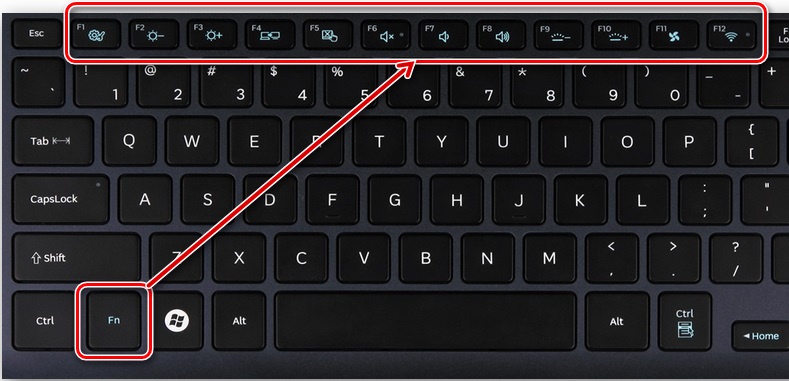
Разбира се, никой не изключва фабричния брак, но това е много рядко причината за частичната неработоспособност на клавиатурата и се намира почти веднага след закупуването на компютър. Тоест, лаптопът най -вероятно ще бъде под гаранция. И ако не са преминали 15 дни, то може да бъде върнат/да се промени в друг.
Ако клавиатурата реагира на натискането със закъснения, понякога много голямо - безопасно е да се каже, че това е „машинациите“ на операционната система. Тоест, паметта на лаптопа е претоварена, процесорът не се справя с обработката на команди, следователно замръзването както на самия компютър, така и на цялата периферия. Рестартирането обикновено напълно решава проблема и така че той не се среща твърде често, трябва периодично да почиствате компютъра.
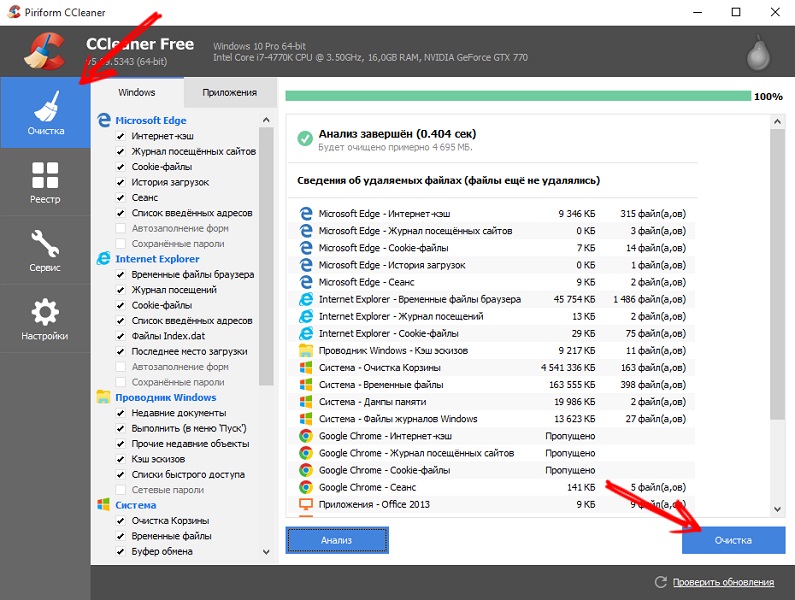
Друга софтуерна причина е неправилната работа на драйвера, въпреки че обикновено клавиатурата не изисква използването на специализиран софтуер за неговата работа. Но ако е така, е достатъчно да актуализирате "дървата за огрев" и всичко ще работи.
Ситуацията, когато отделните бутони спират да работят върху клавиатурата на лаптопа, също не е толкова рядка и в повечето случаи е необходимо да се провери дали външните обекти под формата на хранителни трохи или друг боклук са под клавишите.
Дори и да нямате навика да се зареждате с компютъра, вероятно пиете зала/соковете, а разлятата течност е най -честата причина за повредата на копчетата, понякога половината бутони престават да работят поради разлята чай. Прахът, зададен под ключовете, може да доведе до същите последици.

Опитайте се внимателно да обработите клавиатурата с прахосмукачка с тънка дюза (има дори специални прахосмукачки за клавиатури, а не само за лаптоп) или твърда четка. Ако не помогне, опитайте се да натиснете ключа и да почистите работното му място, но трябва да направите това много внимателно, особено ако не сте го правили преди. Факт е, че методите за закрепване са различни и използването на грешен алгоритъм за демонтаж може да доведе до разпадане на механизма за фиксиране. Намерете, че ще бъде още по -голям проблем от новата клавиатура.
Коригирайте провал на софтуера
Ако почистването и други методи, описани по -горе, не са предприели действия, първото нещо, което трябва да направите, е да се опитате да поправите софтуера. Както вече отбелязахме, неправилната работа на драйвери или софтуерна повреда на ниво операционна система може да доведе до факта, че част от клавиатурата на лаптопа ще спре да работи правилно. Какво може да се направи в такива случаи:
Стартирайте компютъра в So -Called "Безопасен режим". За да направите това, рестартирайте лаптопа и веднага след скърцането натиснете бутона, отговорен за входа в менюто за изтегляне. Това обикновено е F8, но може да има друг функционален ключ или дори комбинация от клавиши.
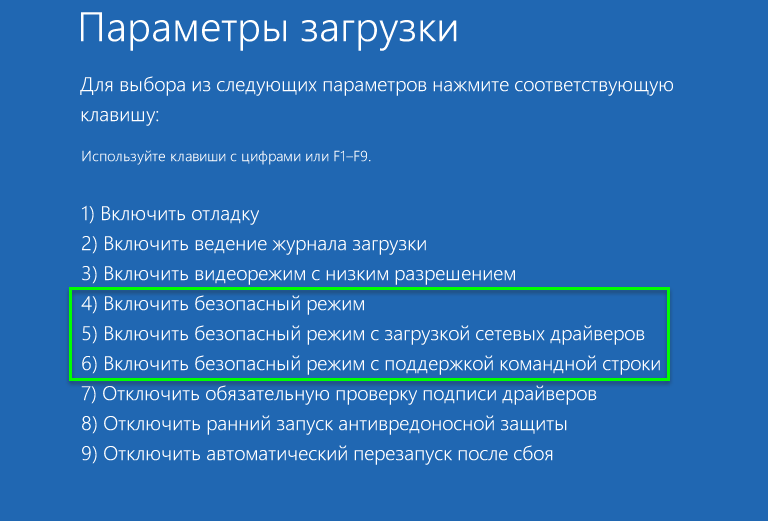
Когато се появи прозорец с надпис "Допълнителни опции за зареждане", трябва да изберете опцията за стартиране на устройството в безопасен режим, използвайки нагоре/надолу (мишка на този етап на зареждане). Същността на метода е, че лаптопът ще започне без драйвери (или по -скоро, с минималния си брой). Ако в резултат на проверката на производителността на проблемните ключове те печелят, тогава случаят наистина е или работещи драйвери, или при наличие на системни проблеми на ниво софтуер. Ако част от клавиатурата не работи в безопасен режим, можем да заключим, че проблемът е хардуер.
И така, разбрахме, че неработоспособността на ключовете има програмна причина. Нека опишем как да актуализираме драйверите:
- рестартирайте лаптопа в стандартен режим;
- Стартирайте „Менюто„ Мениджър на устройства “(„ Старт “, въвеждане на фразата„ Мениджър на устройства “в конзолата на конзолата за търсене). Ако някои букви от клавиатурата на лаптопа, използвани за задаване на фразата, не работят, опитайте се да наберете тази фраза в реда за търсене на всеки браузър, тя ще може да коригира грешката и да даде граматически правилен резултат.
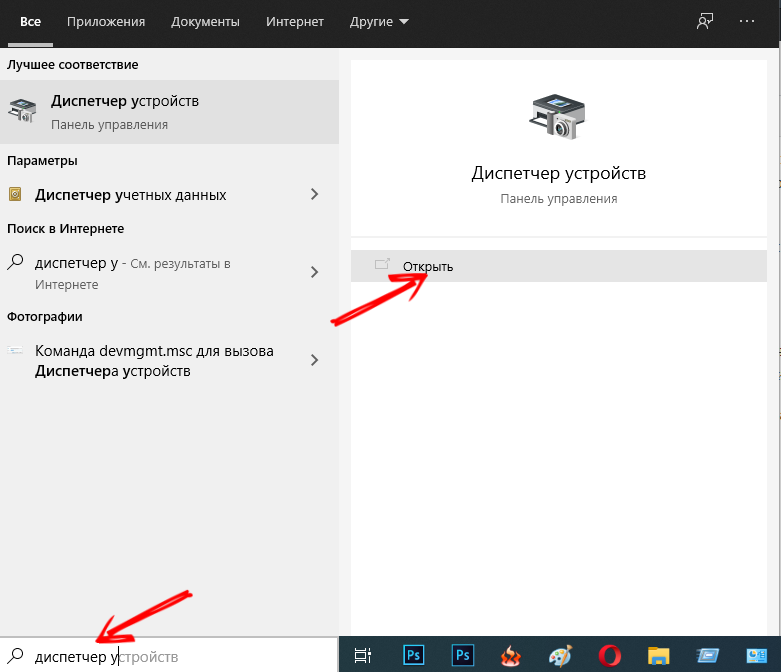
- Остава да го копирате (използвайки PKM) и поставете в конзолата, като използвате същата мишка или комбинация Ctrl+V. Можете да го направите по различен начин - да отворите всеки текст и като копирате „изберете“ необходимите букви от него;
- Ще се появи резултатът от търсенето, ние избираме правилната услуга от него, тя ще бъде първата в списъка;
- В диспечера на устройството търсим клон „клавиатура“, ние го отваряме на наличното устройство, щракнете върху PKM, избирайки елемента „Актуализиране на драйвери“;
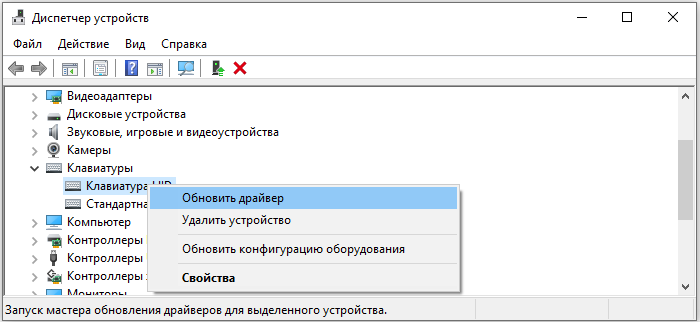
- Отваря се прозорец, в който ще бъде предложен да се избере автоматично търсене на драйвер за клавиатура в мрежата или ръководство на компютър. Изберете първата опция;
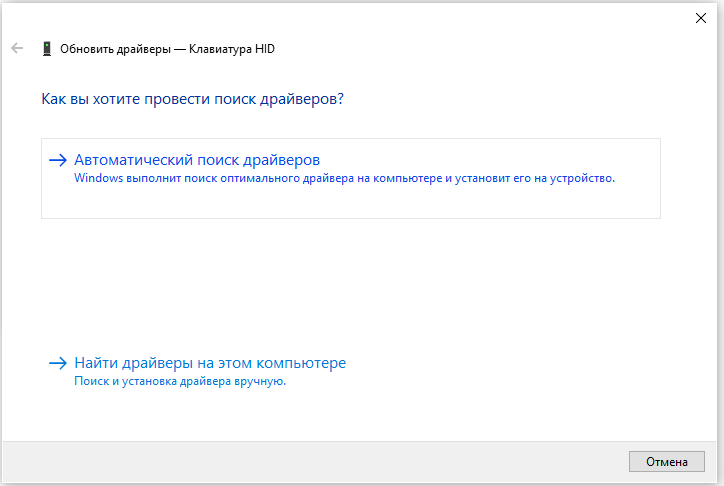
- Ако системата издаде съобщение, че актуализацията на драйверите не е необходима, просто изтрийте текущата версия, като изберете елемента "Изтриване" в същото контекстно меню;
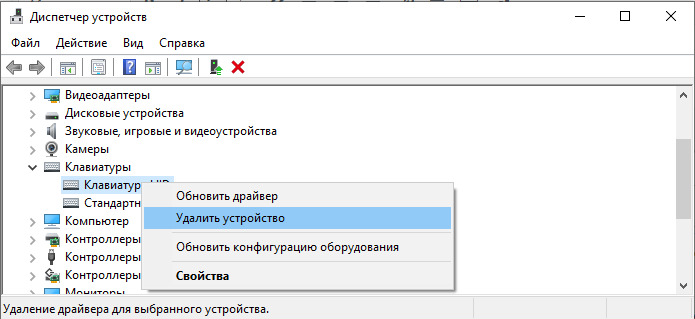
- Windows ще се опита да намери подходящ драйвер за вашата клавиатура и автоматично да го инсталира;
- Ако опитът е неуспешен, просто рестартирайте лаптопа, системата по време на периферната проверка ще открие устройството без драйвери и ще се опита да ги инсталира.
Актуализирането на драйверите може да се направи и с помощта на специализирани комунални услуги, да може независимо да открие всички остарели драйвери и да ги променя на най -новите стабилни версии. Ако в резултат на тази стъпка част от клавиатурата няма да работи, очевидно е, че причината не е в софтуерните проблеми.
Правилна физическа неизправност
Ако почистването с прахосмукачка не е помогнало, остава единствената опция - частично разглобяване на лаптоп, в който ще бъде възможно достъп до вътрешността на устройството, диагностицирайте неизправност и се опитайте да го елиминирате.
Важно. Ако не сте уверени в способностите си, по -добре е да се откажете от това начинание и да донесете компютъра в сервизния център. В противен случай можете да причините още по -голяма вреда на лаптопа, изисквайки скъпи ремонти.Ние даваме приблизителна последователност от действия за разглобяване на лаптопа (приблизително, тъй като в различни модели методът за отстраняване на горния панел може да варира значително):
- Изключете лаптопа, не забравяйте да извадите батерията (обикновено той се намира под капака, разположен в долната част на устройството близо до завояването на горния капак с дисплея). Моля, обърнете внимание, че проводникът за захранване трябва да бъде изключен от гнездото, препоръчително е също така да се премахне всички периферни устройства, свързани чрез външни портове и конектори (Ethernet кабел, флаш устройство, мишка, принтер);

- Опитайте се да поставите ключалките на горната част на лаптопа, като използвате всеки подходящ остър предмет (нож, отвертка, игла за плетене). По правило ключалките са по -близо до краищата на горната плоча, не е толкова трудно да ги откриете със същия нож. Може да се окаже, че няма ключалки. След това трябва да проучите механизма за монтаж, като изучавате инструкциите или като търсите подходяща информация в интернет;

- Ако всички ключалки са изключени, не издърпвайте горната част на лаптопа върху себе си с цялата си сила - той е свързан с вътрешностите с помощта на контур и рискувате да го откъснете. Вдигнете внимателно чинията и много внимателно се опитайте да изключите влака, като държите на твърдата си пластмасова част. Силно не се препоръчва да издърпате гъвкавата част на влака с проводници в плитката - лесно можете да ги повредите;

- На този етап трябва внимателно да разгледате влака за наличието на дефекти върху него - ако се намерят щетите, тогава, най -вероятно, те са причината някои клавиши за лаптоп да са спрели да работят. Повреденият влак подлежи на подмяна и това не е най -трудната операция;
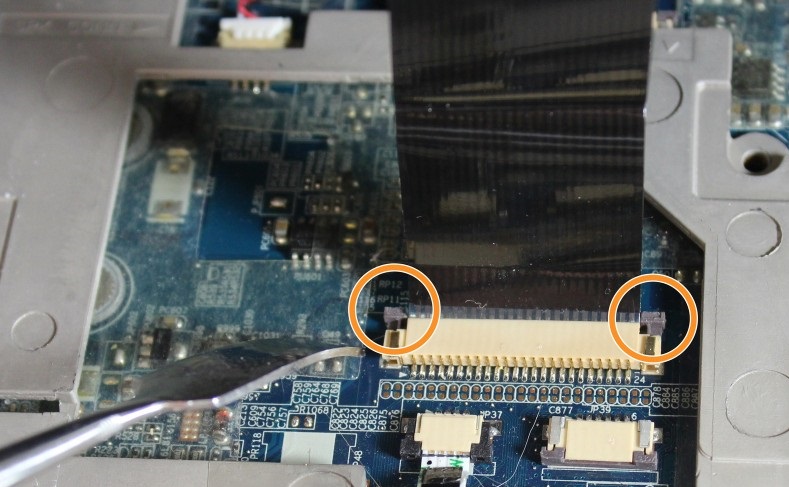
- Микроконтролер е скрит под плочата с бутоните, който осигурява сигнала от клавиатурата при натискане на бутона към манипулатора на дънната платка. Внимателно инспектирайте това място, ако прахът се е натрупал на някои места или има мокри подкани, те трябва да бъдат елиминирани - може би тези фактори са причина за частичната неработоспособност на клавиатурата. За да разберете точно къде се намира микроконтролерът на клавиатурата, това е лесно - към него краят на влака, който извадихме, беше прикрепен към него;

- Следващият етап е почистването на неработещи (и за предпочитане всички) клавиши. Как да изключите бутоните зависи от модела на лаптопа. Обърнете внимание, че е изключително рядко да изберете счупен ключ със същия механизъм за фиксиране от други лаптопи, дори един производител. Така че ние извършваме тази операция много внимателно;

- Почистване на всички ключове, пристъпваме към монтажа в обратния ред. За да се избегнат грешки, препоръчително е да запишете процеса на разглобяване на видеото, което ще помогне при сглобяването.
Ако такъв кардинал метод за ремонт също се окаже неуспешен - е, ще трябва да промените изцяло клавиатурата или да се свържете със специалисти и това е съвсем различно ниво на разходите.
Възможно ли е да се направи без няколко неработещи клавиша
Ако няколко бутона отказаха неработещи и не подлежат на ремонт, а подмяната на клавиатурата не ви подхожда (например по финансови причини или нежелание да промените устройството за въвеждане, с което вече сте свикнали или просто защото защото, защото защото, защото защото вече е свикнал, или просто защото защото, защото защото, защото защото, защото защото вече сте свикнали, или просто защото защото, защото защото, защото защото вече е свикнал, или просто защото защото, защото защото, защото защото вече е свикнал, или просто защото Можете да намерите своя модел "Klava", така че и не може), тогава това не е смъртен случай. Има няколко начина да заобиколите този проблем.
Преназначаване на често използвания бутон към друг
По принцип всички ключове са важни, но сред тях има тези, които се използват изключително рядко. Кажете, ако клавиатурата на лаптопа не отпечатва буквата z (i), можете да я преназначите към ключа с две вертикални ивици и обратната наклонена наклона (и ако не искате да загубите този бутон, не забравяйте, че много клавиши са дублирани - Например Ctrl/alt/Shift). Това става чрез специализиран софтуер и принципът тук е много прост: преназначена двойка може да бъде всяка, когато натиснете един бутон, той се възприема като друг и обратно.
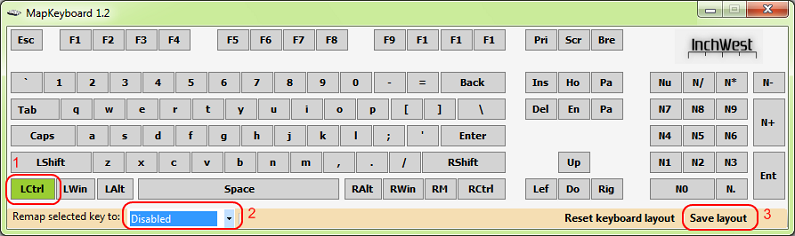
Като пример можете да цитирате безплатната помощна програма MapKeyboard - тя не заема много място на диска, не изисква инсталация и е много проста за използване. Принципът на функциониране е следният: Посочете програмата два ключа, които искате да промените местата, и да запазите резултата. Възможно е да има толкова пара, колкото ви харесва, основното е, че един и същ бутон не участва в две замествания, в противен случай вие сами можете да се объркате. Други подобни програми работят на същия принцип.
Свържете допълнителна клавиатура
Да, лаптопът също има такава възможност. При стари модели за това има специален конектор (PS/2), но днес почти всички модели имат конектор за свързване на USB типа. Някои допълнителни настройки или драйвери не се изискват едновременно: те свързват външната клавиатура и тя веднага ще се превърне в работа. Вярно е, че при мобилното използване на лаптоп този метод не е много подходящ, носенето на клавиатура с него е непривлекателна опция.

Виртуална клавиатура
Виртуалната версия на входното устройство ще помогне - такава софтуерна клавиатура е вградена в Windows и до голяма степен наподобява аналог за смартфони, но е по -добре, тъй като размерът му е много по -голям.
Как да активирате виртуалната клавиатура:
- Чрез менюто "Старт" стартираме контролния панел;
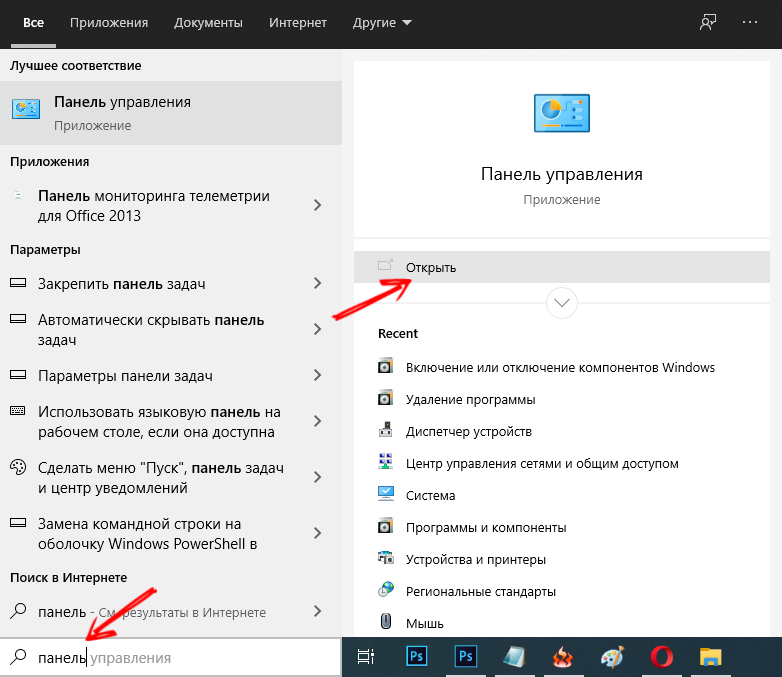
- Изберете раздела „Специални възможности“;
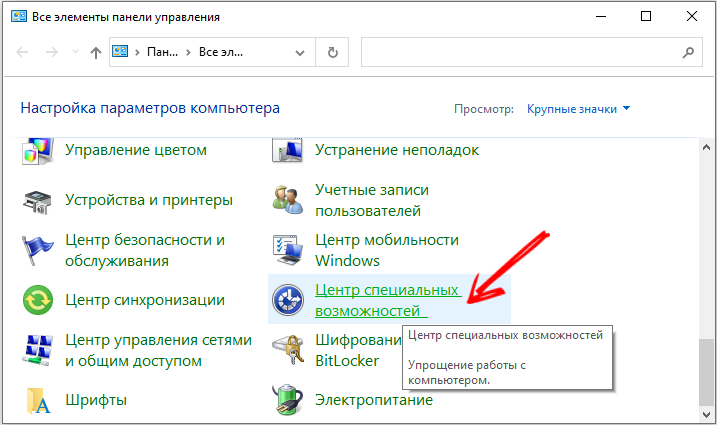
- В раздела „Център за специални възможности“ търсим елемента „Включете клавиатурата на екрана“;
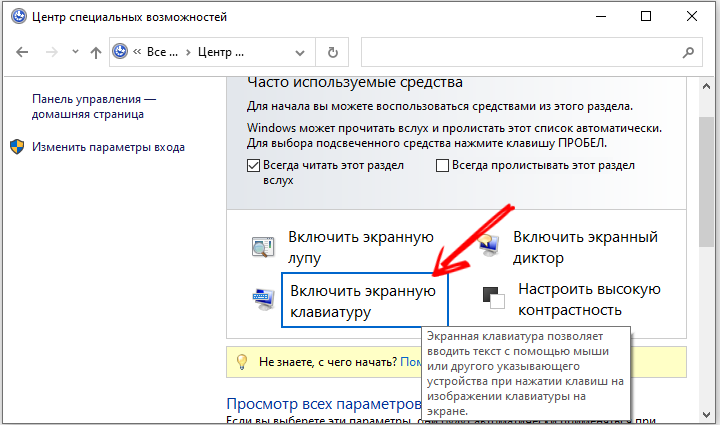
- Размерът на бутоните може да бъде променен чрез промяна на размера на самия прозорец, клавиатурата винаги се поставя отгоре на всички прозорци, но ако в определен момент се намесва, прозорецът може да се навие по обичайния начин.
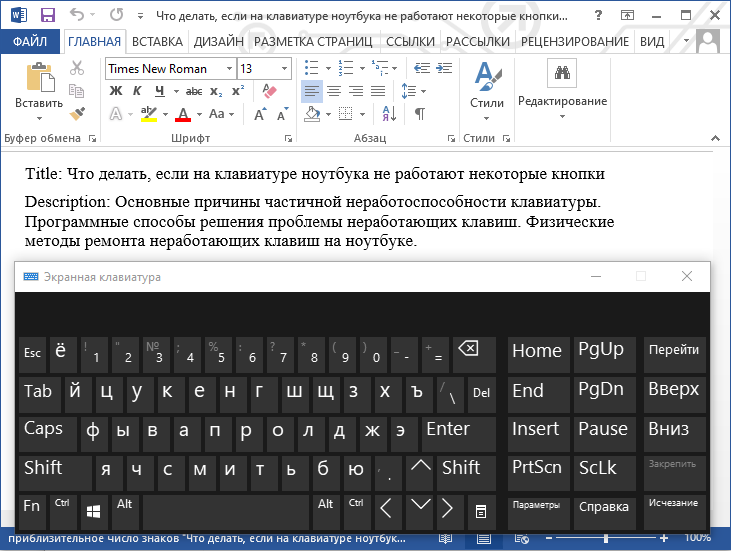
И така, разгледахме основните начини за решаване на проблема с неработещи клавиши за лаптоп. И как решихте проблема? Не забравяйте, че вашите коментари могат да бъдат много полезни, защото вашите собствени, различни решения могат да имат вашето собствено решение.
- « Станция Yandex - как работи, характеристики, функционалност, плюсове и минуси на
- Храната е ефективен начин за спестяване и печалба »

